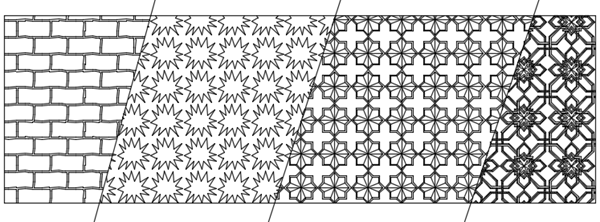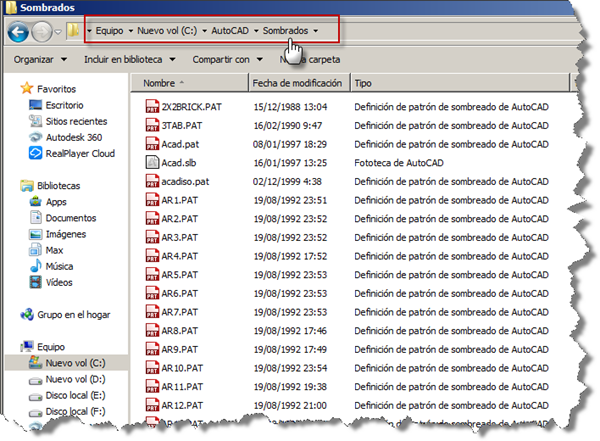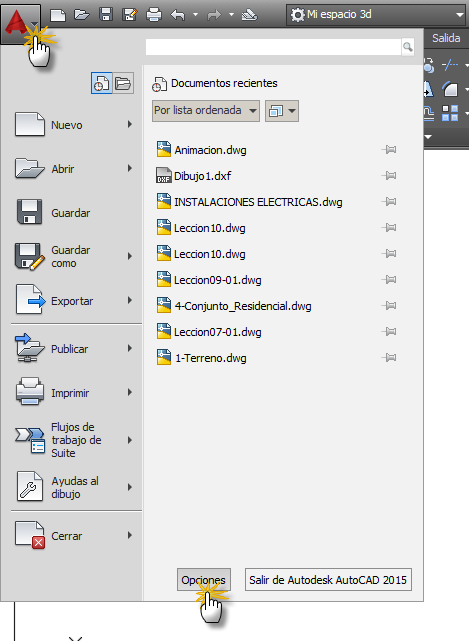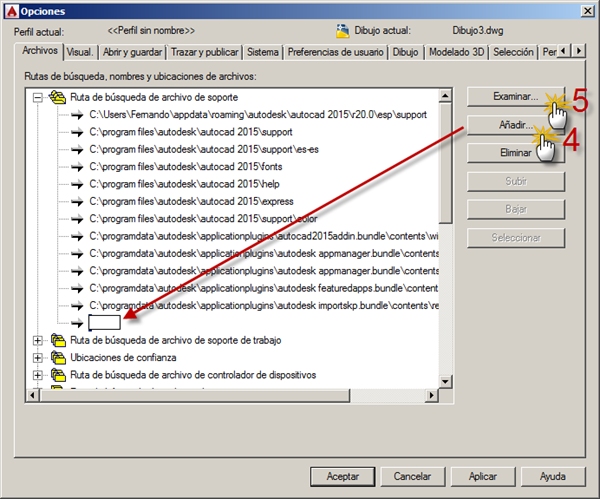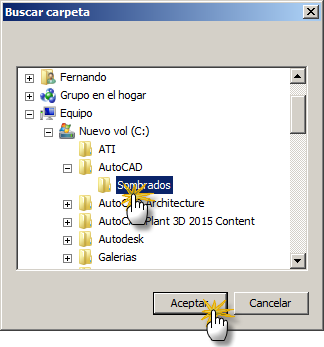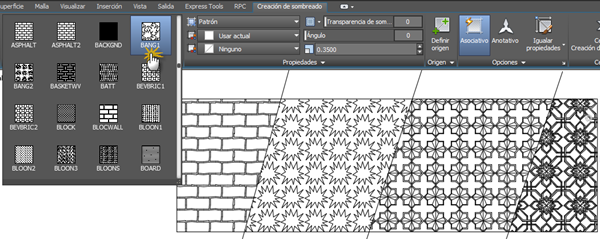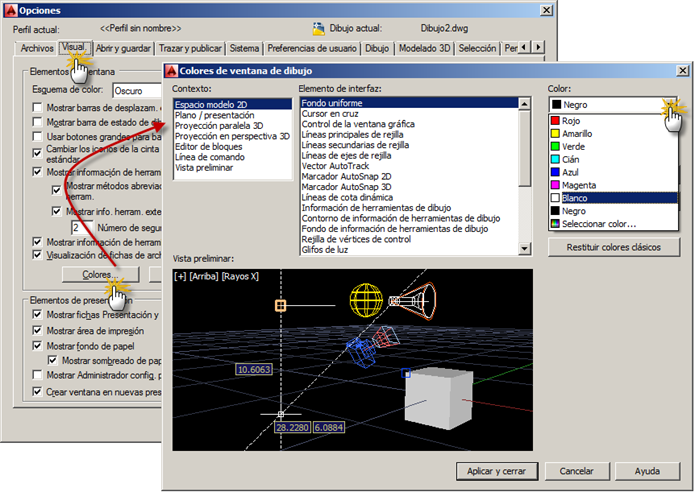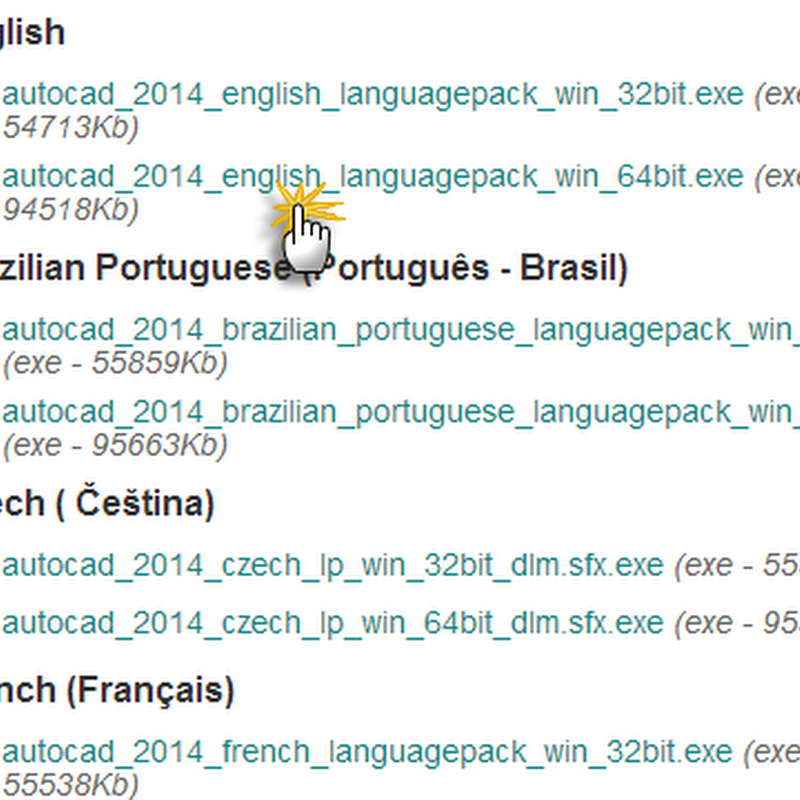Este BLACK Friday inicia a las 0:00 del Jueves 23 y se extiende hasta las 23:59 del domingo 26; pero todas las promociones tienen cupos y son hasta agotar.
Los descuentos son del 75%, 60% y, en el peor de los casos, 50%, y abarcan todos los cursos, con excepción de Revit Familias:
Promociones y cupos
AutoCAD Architecture 75% OFF 100€ 25€
(Solo los 5 primeros, después 50% OFF) Ir a la tienda Cupón: BF_75-OFF
3ds Max para (usuarios deAutoCAD) 75% OFF 75€ 18.75€
(Solo los 5 primeros, después 50% OFF) Ir a la tienda Cupón: BF_75-OFF
Revit BIM 60% OFF 100€ 40€
(Solo los 5 primeros, después 50% OFF) Ir a la tienda Cupón: BF_60-OFF
AutoCAD nivel experto 60% OFF 90€ 36€
(Solo los 5 primeros, después 50% OFF) Ir a la tienda Cupón: BF_60-OFF
AutoCAD 2D + AutoCAD 3D 60% OFF 125€ 50€
(Solo los 10 primeros, después 50% OFF) Ir a la tienda BF_CAD23
Agotadas estas promociones…
TODOS los cursos 50% OFF
(Solo los 10 primeros en cada curso) Ir a la tienda BF2018
NOTA: Los CUPONES aparecerán escritos en la página de compra y solo debes aplicarlos (seleccionarlo + OK), por lo tanto no necesitas memorizarlos.
Consulta un usuario de AutoCAD:
Hola Fernando, buenos días.
He comprado tu libro de AutoCAD avanzado 2013, y creo que está muy bien, me está ayudando mucho.
Tengo una duda un poco tonta, pero que me está complicando bastante a la hora de hacer algún proyecto:
Primero decir que yo dibujo en metros, puesto que creo que es lo más útil para el tamaño de estos proyectos.
A la hora de hacer la presentación, pongo 1000 unidades de papel son 1 de dibujo, con lo que si no me equivoco, ya dejo mi presentación lista para usar las escalas que vienen por defecto ( dentro de la barra de ventana gráfica). Me es muy útil usarlo así, por que en algunos planos me piden escalas del tipo : 1/2" = 1'-0", y me sería muy difícil personalizar la lista de escalas.
Con todo esto que te he contado, mi pregunta es : ¿por que se cambia la escala en el espacio modelo?¿que beneficios tiene esto? ¿que problemas puedo tener, o que estoy haciendo mal si dibujo en metros, pero lo dejo claro a la hora de configurar la página pongo 1000-1 para que no me dé problemas con el espacio de trabajo que está configurado en milímetros)
Un saludo y muchas gracias
Respuesta:
Gracias por comprar el libro y me alegra mucho que te esté sirviendo.
El primer concepto que debes tener claro es que en el espacio modelo estas reproduciendo la realidad y no dibujando a escala; como tú dices, estás reproduciendo la realidad en metros. La asignación de escalas en el espacio modelo se relaciona únicamente con los objetos anotativos, o sea para definir las cotas y los textos que saldrán a cada escala (también podrían ser los bloques y sombreados). Esto es de uso habitual, es correcto y no trae ningún perjuicio, solo tiene beneficios pues hace que todo se más fácil.
Me llama la atención que dibujes en metros y menciones una escala en pulgadas (1/2" = 1'-0"), esta parte no la entendí bien.
Las escalas predeterminadas de AutoCAD están hechas para trabajar en milímetros (o pulgadas), al igual que las dimensiones de la hoja en el papel. Esas escalas son correctas cuando trabajas en milímetros en el papel, pero también en el modelo. Como tú en el modelo no estás trabajando en metros, debes hacer algo para que sean compatibles tu trabajo en metros y las escalas para milímetros. Esto se puede hacer de dos formas: la que tú estás haciendo correctamente o la que yo explico en el libro. Ambas son correctas, pero te las explicaré mejor.
Tú al poner ese valor de 1000=1, estás igualando el metro de tu modelo (o sea los 1000 milímetros de tu modelo) a 1 milímetro en el papel. Esto te permite trabajar todo en metros y poder usar las escalas predeterminadas de AutoCAD (o sea esas escalas que en principio estaban creadas para milímetros). ¿Qué es lo malo de este procedimiento? Que a nivel de tu hoja todo lo tienes que trabajar en metros; o sea, si vas a escribir un texto de 7 milímetros, lo debes expresar en metros y su tamaño deberá ser 0.007 metros. Este es el único problema que ofrece este método.
Yo explico un procedimiento diferente, porque entiendo que lo natural e intuitivo al momento de trabajar en el espacio papel, es hacerlo en milímetros; para que si deseas escribir un texto de 2 milímetros, poder darle 2 de altura y no 0.002 metros. Si en el espacio modelo se trabaja en metros y en el papel en milímetros, esto supone un problema ¿Cómo se resuelve? cambiando las escalas. Algo muy parecido a lo que haces tú, pero en lugar de modificar la escala asignada en el espacio papel, yo recomiendo modificar cada una de las escalas que utilices. ¿Qué modificación debes hacer? es muy simple, ese mismo 1000 que tu pones en el papel, lo pones en el primer término de las escala. Por ejemplo, editas la escala que dice 1:50 y remplazas el 1 por 1000, entonces la escala quedará 1000:1 y te permitirá trabajar en metros en el modelo y en milímetros en el papel.
Las escalas, si bien son algo sencillo de resolver, confunden a muchas personas; para intentar traer claridad al problema, en el siguiente video explicaré los dos métodos que se pueden usar, para trabajar correctamente a escala; después cada uno optará por el que prefiera.
Duración del video: 20 minutos